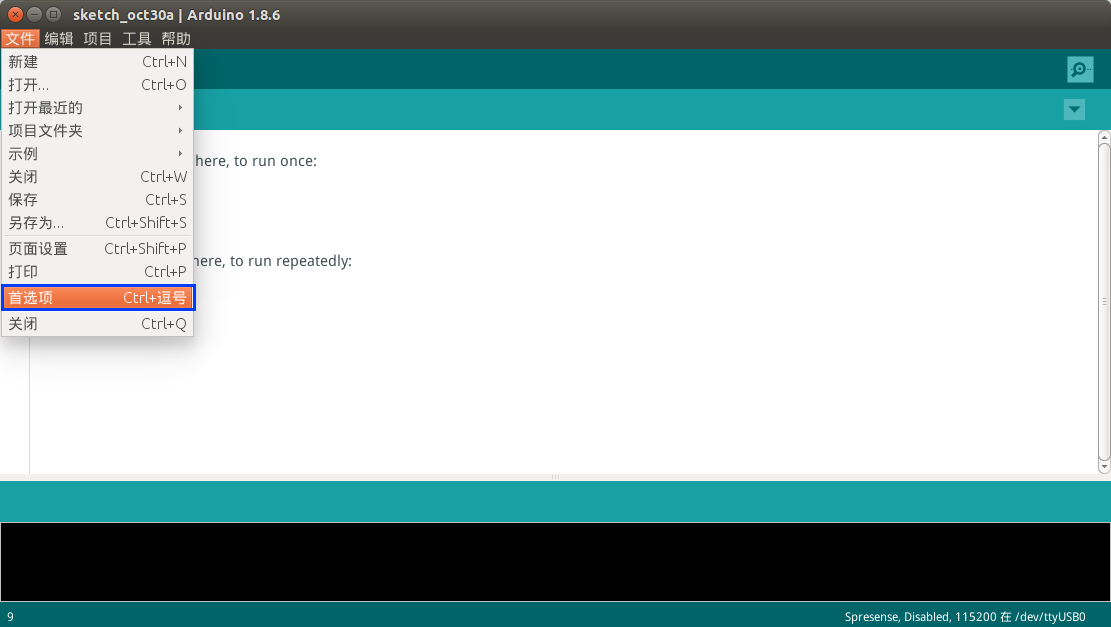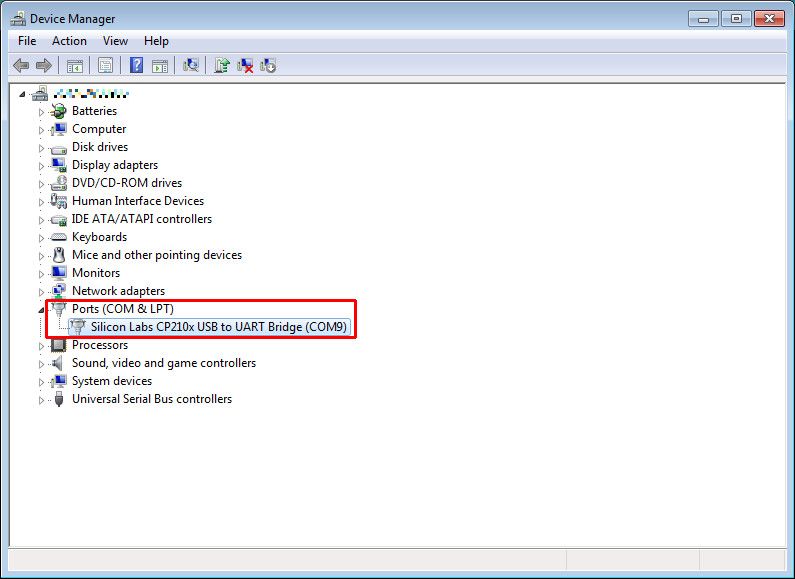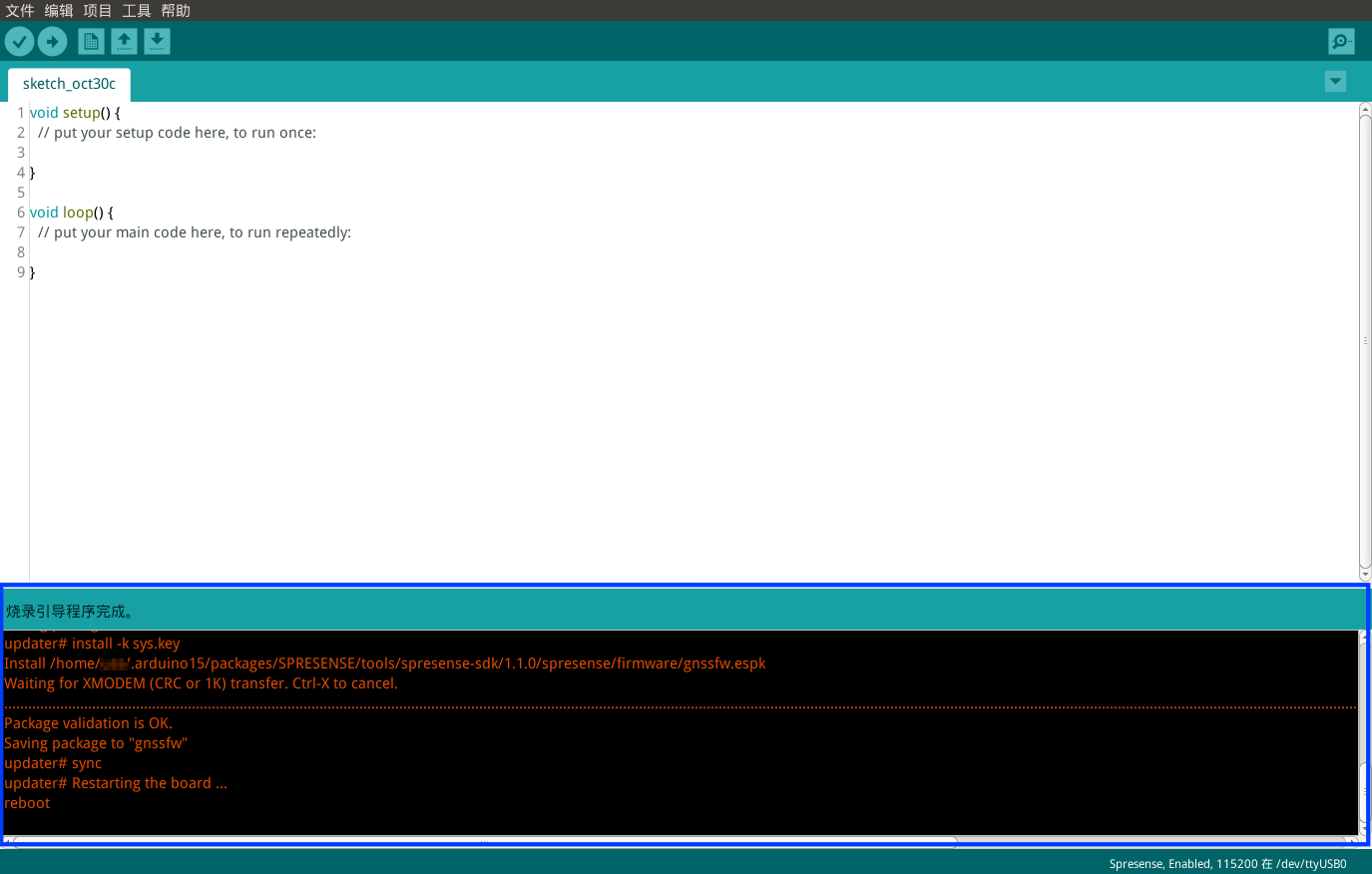本章将从如何获取Spresense Arduino Library到如何使LED亮灯,为大家介绍一个简单的APP开发。
| Arduino 中把应用程序(Application Program)叫做Sketch程序。 |
1. Spresense Arduino Library 的安装方法
1.1. 可用平台
Spresense Arduino Library 可在以下平台上运行。
-
Windows 11 (64bit版)
-
Linux Ubuntu 16.04 (64bit版) or later
-
Mac OSX 10.12 Sierra or later
| 不支持32bit版OS。 |
1.2. 事前准备
-
请从以下网站下载并安装Arduino IDE。
| 使用Arduino IDE版本1.8.x或更高版本。 |
-
请根据您使用的平台,从以下网站下载并安装相应的USB串口驱动。
-
*64bit版 Linux Ubuntu 16.04平台下使用Arduino IDE时,需要将串口设置如下:
-
将Ubuntu的用户添加到dialout组中。
sudo usermod -a -G dialout $USER -
重新启动Ubuntu。
-
Spresense 重新连接Spresense电路板的USB。设置结束。
-
| 重新连接后以上设置生效。 |
| 未设置时,Arduino中编写的软件将无法上传到Spresense电路板上。 |
1.3. Spresense Arduino board package 的安装
下面说明一下Spresense Arduino board package的安装方法。
除了以下方法外,还可通过 git clone 或是下载安装包 手动安装 的方式手动安装。
|
-
启动Arduino IDE。
-
打开环境设置。
 图表 1. Arduino IDE环境设定
图表 1. Arduino IDE环境设定 -
在要添加的电路板管理程序URL地址中输入以下URL并单击
OK。https://github.com/sonydevworld/spresense-arduino-compatible/releases/download/generic/package_spresense_index.json 图表 2. 指定电路板管理程序 json文件
图表 2. 指定电路板管理程序 json文件 -
选择工具→电路板→电路板管理程序并打开该程序。 图表 3. 电路板管理程序的打开方式
图表 3. 电路板管理程序的打开方式 -
检索
Spresense并单击安装完成安装。安装中约耗费*150MB*的下载流量,请在固定流量套餐等环境下安装。 安装包检索出错时,请确认 文件 > 环境设置 > 网络中代理相关的设置。 图表 4. 检索并安装Spresense
图表 4. 检索并安装Spresense电路板管理程序中需要单击相应安装包后才显示安装按钮。
2. Spresense Arduino Library 编码环境的设置
2.1. USB串口检查
事前准备请参考,安装完USB驱动后,将USB数据线与Spresense主板连接。
如下图所示,蓝色LED亮灯表示已与PC连接。

各平台下USB端口的确认方法如下。
2.1.1. Windows上的USB串口驱动检查
-
设备管理器 打开。
-
确认
Silicon Labs CP210x USB to UART Bridge的COM端口号。 图表 6. 确认设备管理器中的COM端口
图表 6. 确认设备管理器中的COM端口这个例子中
COM9为已连接状态。Spresense 主板在设备管理器中显示为 Silicon Labs CP210x USB to UART Bridge。
2.2. Spresense Loader的安装
使用电路板前,需要在电路板中安装Loader。请按以下步骤安装Loader。
安装前提是 Spresense Arduino board package 的安装 已完成。
| 出厂时,Spresense 电路板为未安装Loader的状态。 |
| Spresense主板与PC已通过micro USB数据线连接。 |
-
Arduino IDE的启动。
-
Spresense 电路板中选择
工具 > 电路板> Spresense。 图表 7. Spresense 电路板被选择
图表 7. Spresense 电路板被选择 -
连接USB数据线与Spresense的USB接口, 选择
工具 > 串口,选择COM端口。选择Spresense电路板图连接的COM端口。
在不了解所要连接的com口时,请参考 USB串口检查一章。
 图表 8. Spresense 选择电路板连接的COM端口
图表 8. Spresense 选择电路板连接的COM端口 -
工具 > 写入装置选择*Spresense Firmware Updater* 。 图表 9.
图表 9.Spresense Firmware Updater的选择 -
选择
工具 > 写入BootLoader,安装BootLoader与二进制库。 图表 10. '写入BootLoader' 选择
图表 10. '写入BootLoader' 选择 -
确认 End User License Agreement 对话框中License内容,勾选
I Accept the terms in the license agreement后点击OK按钮。 图表 11. End User License Agreement的对话框
图表 11. End User License Agreement的对话框Spresense的使用,需要同意End User License Agreement协议。 之后只要电路板管理器未发生更新则不会再次显示出现。 -
Arduino IDE(下面图片中的红框)中出现以下提示时表示安装结束。
BootLoader写入完成。 updater# Restarting the board ... reboot 图表 12. 安装结束时Arduino IDE上显示的提示消息
图表 12. 安装结束时Arduino IDE上显示的提示消息
3. Spresense 上运行LED相关的Sketch程序
-
将以下LED样例Sketch程序复制到Arduino IDE中。
void setup() { pinMode(LED0, OUTPUT); pinMode(LED1, OUTPUT); pinMode(LED2, OUTPUT); pinMode(LED3, OUTPUT); } void loop() { digitalWrite(LED0, HIGH); delay(100); digitalWrite(LED1, HIGH); delay(100); digitalWrite(LED2, HIGH); delay(100); digitalWrite(LED3, HIGH); delay(1000); digitalWrite(LED0, LOW); delay(100); digitalWrite(LED1, LOW); delay(100); digitalWrite(LED2, LOW); delay(100); digitalWrite(LED3, LOW); delay(1000); } -
单击*Upload* 按钮,完成Sketch程序的编译和上传。
 图表 13. Upload 按钮单击
图表 13. Upload 按钮单击 -
上传成功结束时的提示消息。
 图表 14. 上传成功结束时的提示消息
图表 14. 上传成功结束时的提示消息 -
确认程序动作。成功上传时,Spresense上的LED灯会闪烁。
程序上传结束后,Spresense电路板会自动重置。 -
至此,环境设置完成。
4. 附录
4.1. 手动安装Spresense Arduino board package
-
根据所用平台,下载相应的
manual-install-spresense-arduino-"OPERATING_SYSTEM"-latest.zip电路板导入包。 -
与Spresense Arduino Library 的使用方法相同,在追加的电路板管理程序URL地址中输入下面的URL。
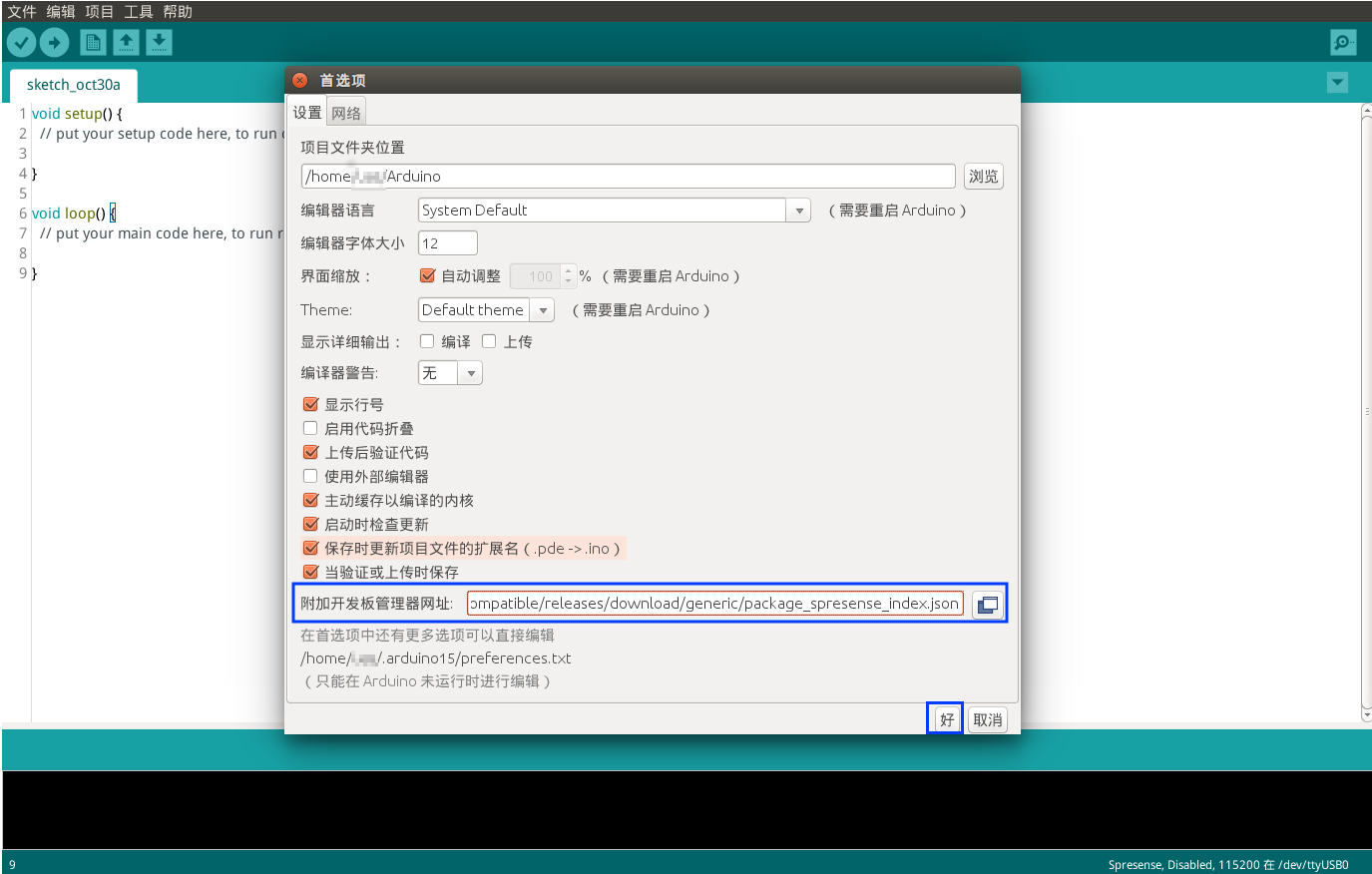
| 不设置追加电路板管理程序URL时,打开该管理程序时手动安装的电路板不可用。 |
-
不同平台的安装方法如下:
| 手动安装Spresense Arduino board package时,通过电路板管理程序进行的安装将会失败。发生这种情况时请参考 Spresense Arduino board package安装失败 怎么办进行安装。 |
4.1.1. Windows版 Spresense Arduino Library 的安装
| 本教程中使用的是WinZip,也可使用Windows资源管理器菜单下的“全部提取(T)”。 |
-
打开Arduino IDE 的安装文件夹。
%userprofile%/AppData/Local/Arduino15 -
将已下载的文件 (
manual-install-spresense-arduino-windows-latest.zip)拖拽到%userprofile%/AppData/Local/Arduino15下。右击ZIP文件打开菜单,选择 Extract > Extract to here并解压到该位置。 图表 16. 将Spresense Arduino board package解压到Arduino15文件夹中
图表 16. 将Spresense Arduino board package解压到Arduino15文件夹中至此,电路板包就安装好了。
4.1.2. Linux版 Spresense Arduino Library 的安装
本教程中为64bit版的Ubuntu,需要保证 manual-install-spresense-arduino-linux-latest.zip已经下载到 ~/Downloads 下。
-
安装Arduino IDE 。
启动Arduino IDE 。
关闭Arduino IDE。
通过这一系列的操作,生成Spresense Arduino board package安装用文件夹。请确认
~/.arduino15/是否存在。 -
打开终端,移动到
manual-install-spresense-arduino-linux-latest.zip下载到的文件夹下。解压
~/.arduino15/。cd ~/Downloads unzip manual-install-spresense-arduino-linux-latest.zip rm -rf ~/.arduino15/packages/SPRESENSE cp -rfv ~/Downloads/Arduino15/* ~/.arduino15/ rm -rf ~/Downloads/Arduino15
-
至此,电路板包就安装好了。
4.1.3. Mac OSX版 Spresense Arduino Library 的安装
本教程中操作系统为Mac OSX,需要保证manual-install-spresense-arduino-macosx-latest.zip已经下载到~/Downloads 下。
-
将Arduino IDE安装到Mac OSX中。
启动Arduino IDE。
关闭Arduino IDE。
通过这一系列的操作,生成Spresense Arduino board package 安装用文件夹。请确认
~/Library/Arduino15是否存在。 -
打开终端,移动到
manual-install-spresense-arduino-macosx-latest.zip下载到的文件夹下。解压
~/Library/Arduino15。cd ~/Downloads unzip manual-install-spresense-arduino-macosx-latest.zip -d ~/Library/
-
至此,电路板包就安装好了。